Summary
iPhoneを紛失したときにiPhoneアプリが機能しないのを見つけて、それを元に戻したいですか? さまざまな理由により、この機能が機能しなくなる可能性があります。 「iPhoneを探す」が携帯電話、Wi-Fi、iCloudで動作しない可能性があります。 iOS システム修復 この問題を解決するための最良の方法を提供し、あなたがiOSデバイスを見つけるのを助けます。
無料体験無料体験「iPhone8Plusを紛失したので、「iPhoneを探す」アプリを使用してその場所を見つけたいと思っています。 この機能を使用するのは初めてですが、デバイスが表示されません。 「iPhoneを探す」が機能しないのはなぜですか? それを使用する方法? 助けてください!"
iPhoneを探します iPhone、iPad、iPodなどのiOSデバイスを見つけるために特別に設計されています。 デバイスを紛失したり盗まれたりした場合に、非常に役立ちます。 「iPhoneを探す」アプリは、組み込みのGPSとiCloudが提供するオンラインサービスを組み合わせて、iOSデバイスを見つけることができます。 さらに、紛失したアップル製品からすべての個人データをリモートで削除できます。
もし iPhoneが機能しない?
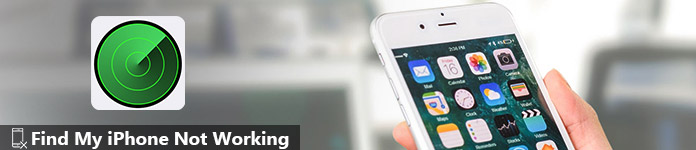
実際、多くのiOSユーザーはこのことについて文句を言います。 私のiPhoneがうまく動かない問題を見つける。 場合によっては、携帯電話/ Wi-Fiで機能しないか、現在地を共有していません。 あなたは何をするべきか? 「iPhoneを探す」が機能しない問題を解決するための3つの効果的で簡単なソリューションを紹介します。 この投稿を読んだ後、この問題を簡単に取り除くことができます。
- パート1 私のiPhoneが機能しない問題を修正するための最善の方法
- パート2 位置情報を共有していない自分のiPhoneを探す方法
- パート3 ネットワーク接続を確認してiPhoneが見つからない問題を修正する
第1部。 私のiPhoneが機能しない問題を修正するための最善の方法
上で述べたように、多くの理由で「iPhoneを探す」が機能しなくなります。 紛失したiPhoneの電源をオフにすると、「iPhoneを探す」アプリに表示されなくなります。 iOSデバイスが表示されているのに、オフラインとは言えない場合があります。 ここでは、プロのiOSシステムリカバリを使用してこの問題を解決するための最良の解決策を示します。
iOS システム修復 あなたは私のiPhoneが機能していない問題を解決するのに役立つことができるすべての機能を備えたiOSの問題解決ツールです。 それはAppleロゴで立ち往生している、回復/ DFUモードでフリーズしている、iPhoneのループ再起動、iPhoneが無効になっているなど、あらゆる種類のiOSシステムの問題に対処する能力を持っています。 無料でダウンロードして、次のガイドに従ってiPhoneを見つけてください。
ステップ1。 iOS System Recoveryをダウンロードして起動する
上記のダウンロードボタンをダブルクリックして、あなたは手でお使いのコンピュータにこのFind My iPhoneが動作しない問題解決ソフトウェアをインストールすることができます。 MacとWindowsの両方のバージョンが用意されています。 正しいバージョンをダウンロードしてください。
インストールが完了したら、それを開いてFind My iPhoneが機能しなくなるのを防ぐ準備をします。 このステップでは、iOSデバイスをUSBケーブルでそれに接続する必要があります。
ステップ2。 iOSシステム固定モードを選択してください
メインインターフェイスに入るときに、左側の列にある[その他のツール]オプションをクリックします。 次に、「iOSシステムリカバリ」>「開始」をクリックして修正プロセスを開始します。

ステップ3。 iPhoneをRecovery / DFUモードにする
画面の指示に従ってiOSデバイスを リカバリモード or DFUモード.

ステップ4。 Find My iPhoneが動作しないのを修正
適切なiPhoneモデルを選択し、[ダウンロード]をクリックして、修復したデバイスプラグインをダウンロードして修正します。

プラグインのダウンロードが完了すると自動的にFind My iPhone not work問題を解決します。 その後、iOSデバイスは通常の状態に戻ります。

上からわかるように、iPhoneが盗まれたり紛失したりすると、この方法は機能しません。
第2部。 位置情報を共有していない自分のiPhoneを探す方法
私のiPhoneを探すアプリはあなたにあなたのiOSデバイスのリアルタイムの場所を提供することができます。 したがって、多くの場合、紛失または盗難にあったiPhoneを取り戻すには、この機能を利用します。 しかし、知っておくべきことは、iOSデバイスはインターネットに接続され、位置情報サービスが有効になっているということです。 オンラインで自分のiPhoneアプリを探すが、場所を共有していない場合は、次のガイドに従って修正してください。 投稿を確認してください。 iPhoneがなくなった? Find My iPhoneにログインするにはどうすればいいですか?
ステップ1。 まず、iPhoneで位置情報サービスが有効になっていることを確認する必要があります。 iOSデバイスで「設定」アプリを開き、「プライバシー」>「位置情報サービス」をタップします。 「位置情報サービス」がオンになっていることを確認します。
ステップ2。 次に、iCloudの現在地共有機能をオンにする必要があります。 ここで「設定」>「iCloud」>「現在地を共有」をタップして、有効になっていることを確認できます。
ステップ3。 場所を共有しているiOSデバイスを確認してください。 それからあなたのiCloudアカウントにサインインする。
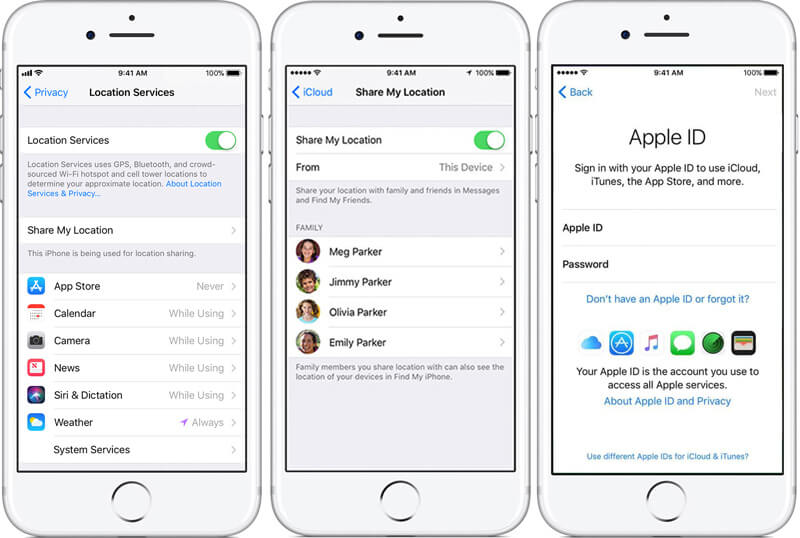
ステップ4。 日付と時刻の設定がFind My iPhoneアプリとiCouldの両方で正しいことを確認して確認します。
あなたが必要があるかもしれません: Find My iPhoneをオンにするには?
第3部。 ネットワーク接続を確認してiPhoneが見つからない問題を修正する
「iPhoneを探す」が機能しておらず、オフラインと言っていないときは、インターネット接続が正常に接続されているかどうかを確認できます。 ここでは、携帯電話とWi-Fiネットワークを確認できます。 インターネットが接続されていない場合は、「iPhoneを探す」が表示されます。
iPhoneの電源を入れ、「設定」アプリを開きます。 「セルラー」をタップし、セルラーデータが有効になっていることを確認します。 携帯電話で「iPhoneを探す」機能がオンになっていることを確認します。 Wi-Fiネットワークが貧弱な場合は、セルラーデータを利用できます。 ネットワークを再接続して、「iPhoneを探す」が機能しない問題がインターネット接続が原因ではないことを確認することもできます。 または、次のことを選択できます iPhoneのネットワーク設定をリセットする.
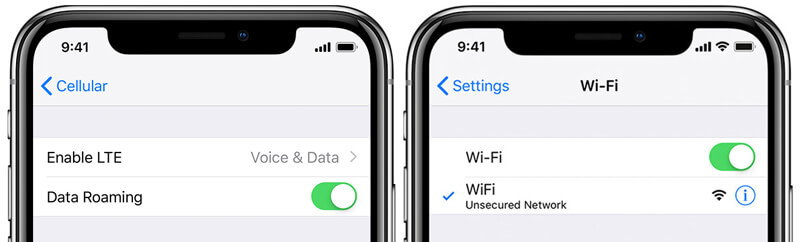
確かに、iPhoneを再起動するかiOSバージョンをアップグレードしてFind My iPhoneが機能しなくなることを修正することができます。 上記の方法を使用する前に、まず通常の方法でこの問題を解決してみてください。
主にお話します iPhoneが機能しない このページで発行します。 この問題を解決するために、3の簡単で効果的な方法が紹介されています。 より良い解決策がある場合は、コメントIDで教えてください。




